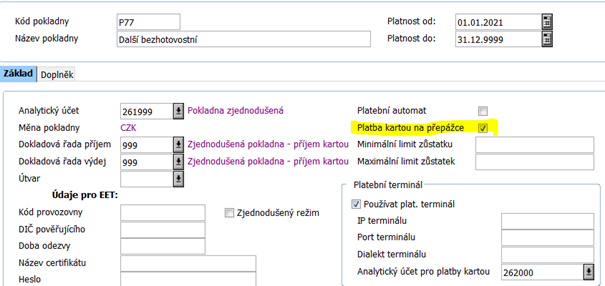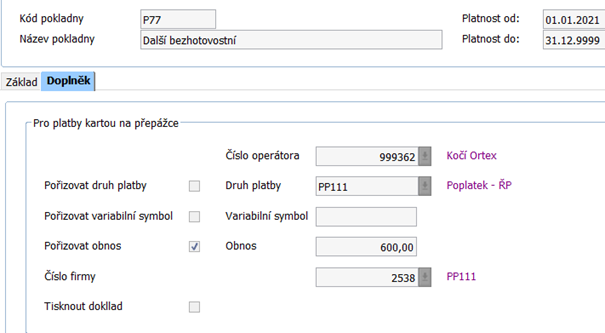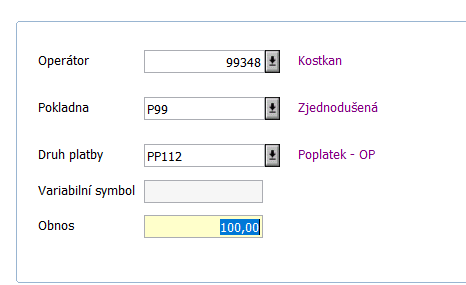Pokladna pro platby kartou
Úvod
Tato úloha je připravena pro zjednodušení plateb kartou. Na této pokladně nelze přijímat hotovost. Pokladní doklady se generují automaticky na pozadí, včetně rozúčtování na základě použitého druhu platby (kontace).
Lze na ní vybírat pouze platby:
- Hrazené platební kartou
- U kterých není třeba znát plátce (vždy je jako plátce uvedena fiktivní osoba zavedená v Adresáři)
- Typicky je vhodná pro výběr správních poplatků typu OP, ŘP apod.
Číselníky
Pro zpracování v této úloze je nutné mít nastaveny parametry v číselníku kódů pokladen:
- Zavést novou pokladnu (standardní způsob)
- Zaškrtnout Platba kartou na přepážce
- Vyplnit parametry pro platební terminál
- Následně v záložce Doplněk umožňujeme určit, jaké údaje chcete vyplňovat, případně zde nastavit defaultní hodnoty. Vyplněním zaškrtávátka se určuje, zda budete chtít tento údaj editovat, vyplněním hodnoty pro tento údaj nastavujete defaultní hodnotu, která se bude nabízet.
Příklad:
Popis polí (podle obrázku):
Číslo operátora
- Je-li vyplněno a souhlasí s číslem operátora přihlášeného do Orsoftu, pak se nabídne přímo jeho pokladna s přednastavenými parametry
- Je-li vyplněno a nesouhlasí číslo operátora, pod kterým je Orsoft spuštěn, nabízí se první nalezená pokladna určená pouze pro platby kartou, operátor je automaticky doplněn podle osoby přihlášené do Orsoftu.
- Není-li operátor vyplněn, nabízí se první nalezená pokladna určená pouze pro platby kartou, operátor je automaticky doplněn podle osoby přihlášené do Orsoftu.
- Pokud máte jedinou pokladnu pro platby kartou, není třeba operátora vyplňovat, nastaví se první (a jediná) nalezená pokladna pro platbu kartou s vyplněným operátorem, který se přihlásil do Orsoftu
Druh platby
- není určen k editaci, vždy bude mít hodnotu PP111, kterou nelze přepsat.
Variabilní symbol
- se nebude pořizovat, zůstane nevyplněn
Obnos
- bude mít nastavenou hodnotu 600 Kč, ale lze ji změnit.
Tisknout doklad
- zaškrtnutím určujete, zda se bude nabízet na této pokladně ikona Tisk dokladu. Předpokládáme však, že doklady se odsud tisknout nebudou, pro jejich tisk se využije tisk ze standardní pokladny (např. Hromadný tisk pokladních dokladů), kam jsou doklady zapisovány ihned po jejich zaplacení na pozadí.
Platby kartou na přepážce
Pokladna se spouští ve volbě Finanční účetnictví rozpočtové – Pokladna – Platby kartou na přepážce.
Ihned se objeví editační obrazovka s přednastavenými hodnotami podle číselníku kódů pokladen.
Po případné editaci údajů se dá doklad Uložit. Uložit ho lze i klávesou F9 (není nutno použít myš).
Okamžitě je automaticky vyvoláno spojení s platebním terminálem, proběhne ověření a v případě, že je transakce schválena, je doklad na pozadí zapsán do pokladních dokladů (lze ho prohlédnout standardně ve volbě Pokladna – Pokladní doklady pod určeným kódem pokladny). Podle nastavené dokladové řady v číselníku kódů pokladen je mu přiděleno číslo dokladu, podle nastavených souvztažností k druhu platby (kontaci) je rozúčtován, případně rovnou zaúčtován.
Pokud platba kartou není schválena, je pokladní upozorněna hláškou na chybu, doklad není zapsán do pokladních dokladů a obnos není uhrazen.
V případě, že je požadován tisk dokladu (zaškrtnuto Tisknout doklad v číselníku kódů pokladen), se po úspěšném zaplacení objeví u dokladu ikona pro Tisk dokladu, po vytištění dokladu je třeba zvolit Nový doklad, aby se nabídla obrazovka pro pořízení dalšího dokladu. Není-li tisk požadován, nabídne se obrazovka pro nový doklad okamžitě.
Tisk
Pokladní doklad lze vytisknout v závislosti na nastavení v číselníku kódů pokladen:
- Ihned po úspěšné transakci z pokladny pro platby kartou (zaškrtnut parametr Tisk dokladu v číselníku kódů pokladen)
- Z pokladních dokladů jako opakovaný tisk jednoho dokladu
- Z pokladních dokladů jako hromadný tisk pokladních dokladů se zaškrtnutými doklady určenými k tisku (standardní hromadný tisk). V případě požadavku na jiný formulář pokladního dokladu, který se má hromadně vytisknout, je třeba úprava, kterou připraví konzultant a zařadí ji do uživatelských sestav.
Tisk lze nastavit i dávkově, tzn. v určenou dobu na základě Plánovače úloh se automaticky spustí za určený interval dokladů Hromadný tisk pokladních dokladů, uloží se do pdf souboru a tento soubor se zapíše do předem definovaného adresáře.